肯定有很多朋友都想要知道电脑不显示u盘的情况如何解决吧?因为这毕竟是一个常见的问题了,就比如IT视窗小编也经常遇到这个问题,但是每次都是很轻松就解决了,所以今天要来把方法告诉大家,教一教大家电脑不显示u盘的情况如何解决。
当U盘盘符无法正常显示时,首先判断是U盘本身的问题,还是电脑设置的问题。一种简单的方法就是将U盘插入到其它电脑上试试。确定产生问题的根源。
如果产生问题的根源在于U盘本身,则需要对U盘进行修复,由于这方面的资料很多,在此就不在进行细致的讲解,大家可以直接在网上搜索,也可以小编所提供的以下方法对U盘进行修复。
如果U盘本身正常,则采用以下方法来解决。
打开“运行”对话框(或按Win+R)打开,然后输入命令“regedit”并按回车键。

电脑不显示u盘的情况如何解决图1
接下来依次展开[HKEY_CURRENT_USER→software→Microsoft→Windows→CurrentVersion→Ploicies→Explorer]。找到“NoDrives”和“NoViewOndrive”两项即可。
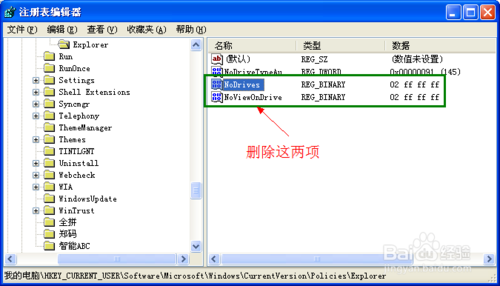
电脑不显示u盘的情况如何解决图2
最后重启一下电脑。
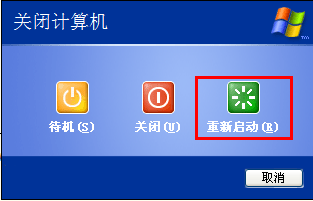
电脑不显示u盘的情况如何解决图3
当然,系统由于组策略的限制也会导致U盘无法使用,对此我们可以使用“大势至USB管理”软件来修复。直接在百度中搜索即可获取下载地址。
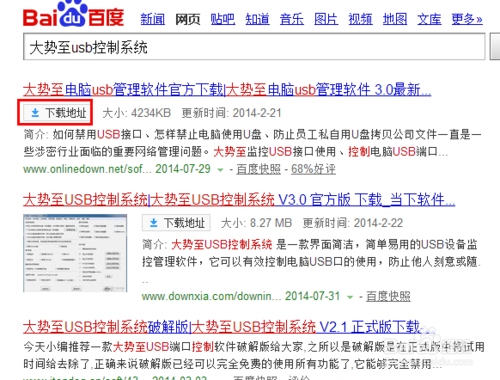
电脑不显示u盘的情况如何解决图4
运行该程序,勾选“恢复USB存储设备”项就可以正常使用U盘啦。
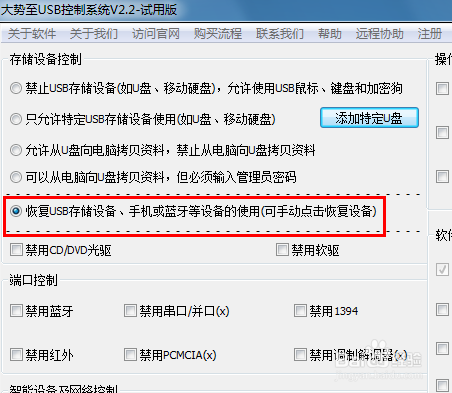
电脑不显示u盘的情况如何解决图5
大家只要按照上面的方法去操作一下,就可以轻松解决电脑不显示u盘的情况啦,是不是特别简单呢?小编认为这个方法还是蛮好用的,毕竟已经帮助小编这么多年了,所以小编对这个方法有一些特别的感情,所以大家赶紧使用起来吧。看过这篇教程的朋友还看过:电脑公司极速纯净版。